|
|
|
|
|
|
 |
|
| Du brauchst dazu PSP 7 , evtl. noch den Ulead Art Texture Filter |
|
| Öffne ein Bild Deiner Wahl.Stelle die Hintergrundfarbe auf weiss. Gehe auf Bild/Rahmen hinzufügen. Übernehme folgende Werte: |
|
|
 |
|
|
|
| Markiere den weissen Rahmen mit dem Zauberstab.Fülle diese Auswahl mit einem Goldgraduient, Goldpattern oder mit dem ulead Art Textur Filter und wähle ein goldenes Preset. Effekte/3D Effekte/Innenfaser . Übernehme folgende Einstellungen . |
|
|
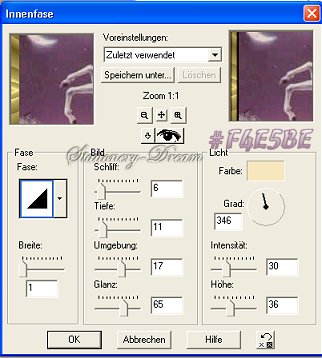 |
|
|
|
|
| Auswahl /keine Auswahl. Bild/Rahmen hinzufügen. Stelle die Zahlenwerte auf 25. . Markiere den Rahmen mit dem Zauberstab. Fülle den markierten Rahmen mit dem gleichen Goldeffekt , den Du vorhin benutzt hast. Gehe auf Effekte/Textur Effekte/Antikes Mosaik und übernehme folgende Einstellungen : |
|
|
 |
|
|
| Gehe auf Effekte/Textur Effekte/Flechten und übernehme diese Einstellungen. |
|
|
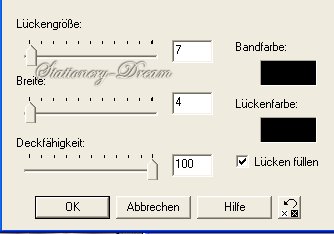 |
|
|
|
| Gehe auf Effekte/3D Effekte/Aussenfaser und übernehme folgende Einstellungen |
|
|
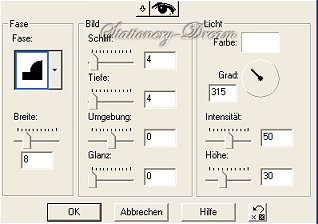 |
|
|
| Gehe nun nochmals auf Effekte/3D Effekte/Innenfaser und übernehme folgendes : |
|
|
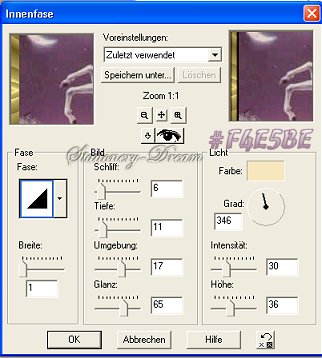 |
|
| Auswahl/keine Auswahl. Wiederjole nun die Schritte die ich rot markiert habe . Dein Rahmen ist danach fertig . |
|
| © des Tuts und der Screenshots by Tina/Stationery-dream.de |
|
|
|
|
|
|
|
|
|
|
|
|
|